电脑装机失败,如何解决(应对电脑装机失败的常见问题和解决方案)
100
2025-05-09
当我们的数码相机拍摄了大量珍贵照片或视频后,我们常常会迫不及待地想要将这些内容传输到电脑中进行备份或编辑。但有时候,相机连接电脑却无任何反应,这无疑会让人感到挫败。不用担心,本文将详细指导你如何解决相机连接电脑无反应的问题,并告诉你需要检查哪些设置。
一、检查相机和电脑的连接方式
我们需要确认相机与电脑的连接方式是否正确。目前常见的连接方式有以下几种:
1.使用USB线连接。
2.使用读卡器连接。
3.使用无线传输(Wi-Fi或蓝牙)。
请根据你的实际情况检查连接方式是否被正确设置。如果是使用USB线,确保线材没有损坏;如果是读卡器,检查存储卡是否已经正确插入读卡器;如果是无线连接,确认双方设备已开启相应的无线功能,并且已经完成配对。

二、确认电脑操作系统兼容性
不同的相机可能对操作系统有所要求,因此我们需要确认相机是否支持当前电脑的操作系统。有些相机可能只与特定的操作系统兼容,如MacOS或Windows。操作系统是否为最新版本也很关键,因为某些功能可能需要最新系统支持才能正常使用。

三、检查电脑的驱动程序和软件
电脑中的驱动程序和相关软件必须是最新的,这样才能够支持相机正常工作。接下来的步骤将指导你如何检查和更新这些软件:
1.更新设备驱动程序:进入“设备管理器”查找与相机连接相关的设备,右键点击选择“更新驱动程序”。
2.安装相机制造商提供的软件:很多相机制造商提供了专门的软件用于与相机通信,如佳能的EOSUtility或尼康的CaptureNX-D。确保这些软件已经安装,并且是最新版本。
四、检查相机设置
在电脑端检查无误后,我们还需要回到相机本身,确认以下设置:
1.传输模式设置:检查相机的传输模式是否设定为PC连接模式。
2.文件传输设置:确保相机上的文件传输选项已开启。
3.电源管理设置:确认相机的电源管理选项没有在连接电脑时关闭相机。
五、检查电脑安全软件设置
有时,电脑上的安全软件可能会阻止相机与电脑通信。你需要检查这些安全软件,如防病毒程序或防火墙设置:
1.检查防火墙设置:确保防火墙没有阻止相机的连接。
2.设置信任区域:在防病毒软件中将相机设备添加到信任区域,以避免被误判为风险设备。
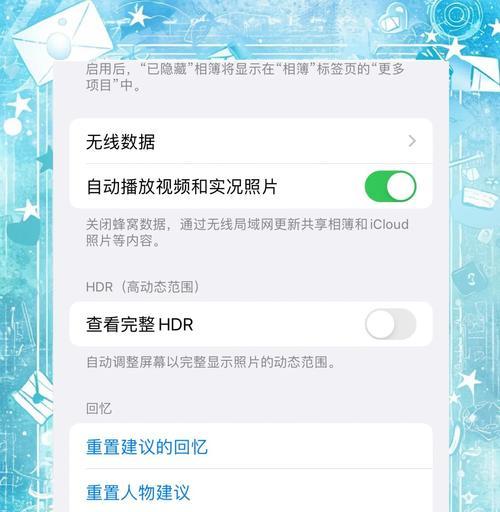
六、测试不同的USB端口和电脑
如果上述步骤都确认无误,还是没有解决问题,那么可能问题出在USB端口或电脑本身:
1.尝试其他USB端口:将USB线连接到电脑的其他端口,以排除端口故障的可能性。
2.尝试其他电脑:使用同一根USB线连接其他电脑,如果能够成功连接,则问题可能出在原电脑上。
七、寻求专业帮助
如果你已经检查了上述所有设置,并且尝试了所有可能的解决方案,但相机仍然无法与电脑连接,那么可能需要寻求专业人士的帮助。可以联系相机制造商的客服或带设备前往专业的维修店进行检查。
通过以上步骤,大多数相机连接电脑无反应的问题都可以得到解决。当然,随着数码设备的更新换代,新的问题也可能出现。保持对新技术的关注和学习,对于解决这类问题同样重要。希望本文能够帮助你顺利地将相机中的珍贵内容传输到电脑中,享受数码生活带来的便捷和乐趣。
版权声明:本文内容由互联网用户自发贡献,该文观点仅代表作者本人。本站仅提供信息存储空间服务,不拥有所有权,不承担相关法律责任。如发现本站有涉嫌抄袭侵权/违法违规的内容, 请发送邮件至 3561739510@qq.com 举报,一经查实,本站将立刻删除。